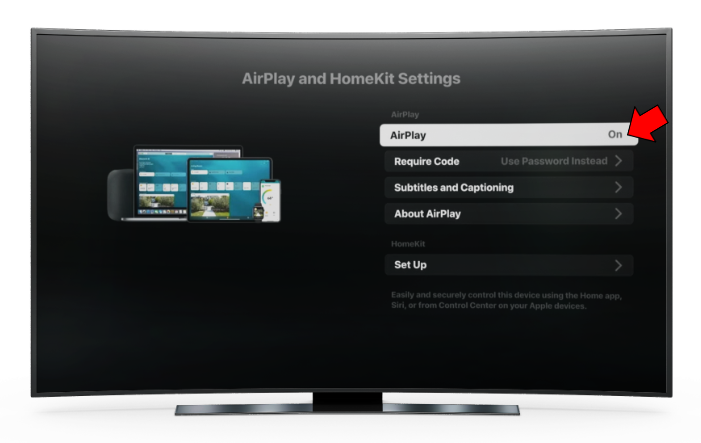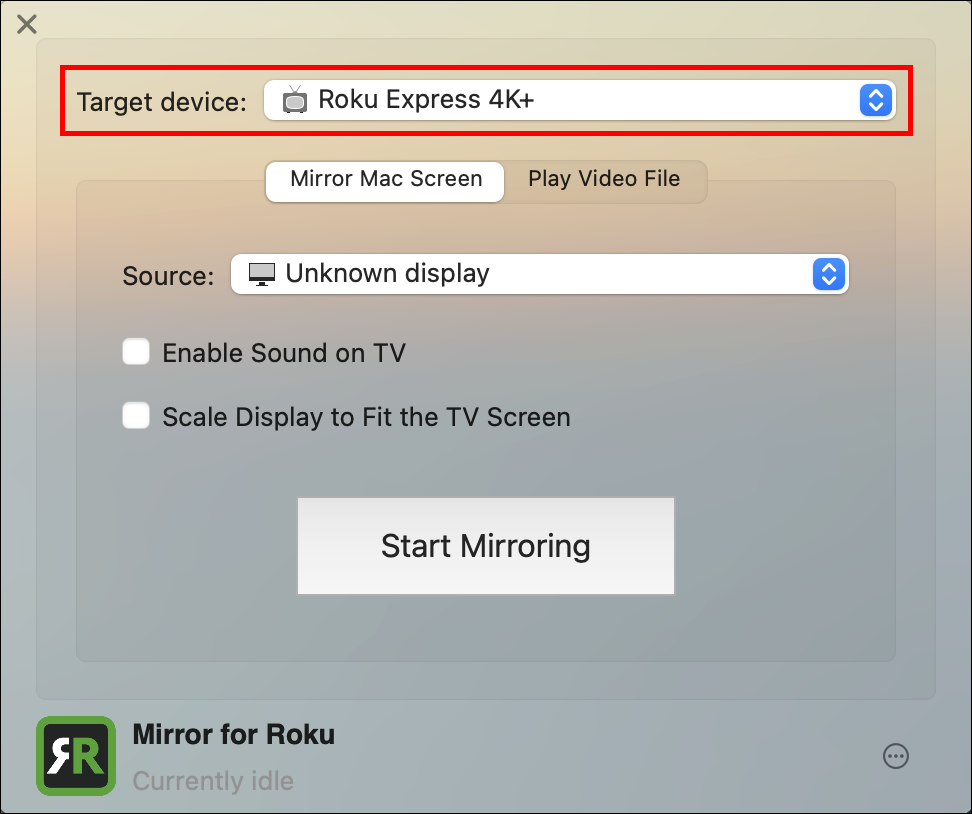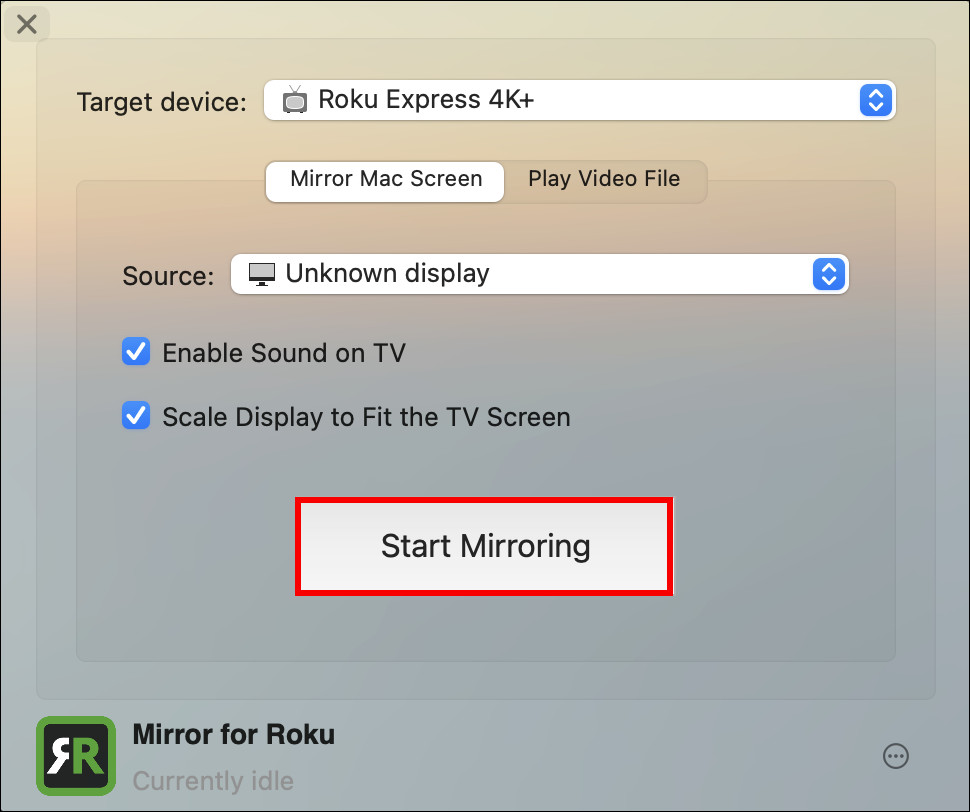Как зеркально отразить Mac на устройстве Roku
Вы устали смотреть фильмы на крошечном экране Mac? Или, может быть, вы отдыхаете от подписки на потоковые платформы, и ваше устройство Roku, кажется, собирает пыль.
Какой бы ни была причина, зеркалирование вашего Mac на устройство Roku может помочь повысить качество ваших мультимедийных развлечений. Вы можете использовать его для потоковой передачи прямо из своей коллекции сохраненных шоу и музыки, просмотра фотографий из отпуска или даже получить преимущество при работе над сложными проектами или большими фрагментами кода.
Программы для Windows, мобильные приложения, игры - ВСЁ БЕСПЛАТНО, в нашем закрытом телеграмм канале - Подписывайтесь:)
Вот что вам нужно знать о зеркалировании экрана Mac на любое устройство Roku.
Зеркальное отображение Mac на устройстве Roku с помощью AirPlay
AirPlay — очень полезная функция современных устройств Apple. В сочетании с HomeKit его можно использовать для зеркалирования всего, что вы смотрите на экране Mac, на устройство Roku.
Однако есть некоторые требования. Во-первых, вы должны убедиться, что работаете с версией macOS не ниже 10.14.5. Во-вторых, вам следует проверьте совместимость вашего устройства Roku чтобы убедиться, что он поддерживает HomeKit и AirPlay.
Как только вы это поймете и все будет в порядке, вам нужно предпринять пять шагов.
- Подключите свое устройство Roku и Mac к одной беспроводной сети.

- Открыть AirPlay на вашем Mac.

- Поднимите Центр управления.

- Выбирать Зеркальное отображение экрана.

- Выберите свое устройство Roku из списка.

Обычно этот процесс не должен занимать более нескольких секунд, если у вас хорошее соединение.
Обратите внимание: вам может потребоваться ввести код доступа AirPlay на вашем Mac, прежде чем продолжить. Код доступа генерируется и отображается на экране устройства Roku, если соединение установлено.
Включите AirPlay на вашем устройстве Roku
Поскольку совместимые устройства Roku имеют встроенную функцию AirPlay, включить ее довольно просто.
- Перейдите на главный экран вашего устройства Roku.

- Перейти к Настройки.

- Выбирать Apple AirPlay и HomeKit.

- Повернуть AirPlay к На.

Вы также можете изменить поле «Требовать код» на «Только в первый раз», чтобы вам не приходилось вводить пароль каждый раз, когда вы хотите зеркально отразить свой Mac на этом устройстве Roku.
Зеркальное отображение Mac на устройстве Roku без AirPlay
AirPlay — это встроенная функция, которая прекрасно работает, если у вас есть совместимые устройства. Но это не означает, что зеркалирование Mac на устройство Roku невозможно при использовании старых моделей или версий macOS.
У Apple может и нет для этого ничего, но есть сторонние решения.
Зеркальное отображение Mac с помощью AirBeamTV
AirBeamTV — платное приложение с возможностями зеркалирования и трансляции. Его довольно легко настроить, и, несмотря на некоторую задержку видео по сравнению с AirPlay, он не страдает задержкой звука.
Это делает его хорошим выбором для потоковой передачи, но менее впечатляющим для производительности и деятельности, связанной с работой.
Вот как использовать AirBeamTV с устройствами Mac и Roku.
- Поместите свои устройства Mac и Roku в одну сеть.

- Установите Зеркало для Року канал на вашем устройстве Roku.

- Запуск AirBeamTV на вашем Mac.

- Выберите свой Roku в Целевое устройство список.

- Выберите Зеркальный экран Mac вариант.

- Включите Включить звук на телевизоре вариант, если вы хотите, чтобы звук воспроизводился через динамики телевизора.

- Установите флажок рядом с Масштабируйте дисплей по размеру экрана телевизора возможность предотвращения растяжения или сжатия.

- Хит Начать зеркалирование кнопка.

- Альтернативно, вручную запустите Зеркало для Року канал и нажмите кнопку Начать зеркалирование вариант.
Если канал установлен на вашем устройстве Roku и ваш Mac находится в той же сети, канал «Зеркало для Roku» должен открыться автоматически и через несколько секунд начать зеркальное отображение экрана вашего Mac.
Зеркальное отображение Mac с помощью JustStream
JustStream — еще одна сторонняя альтернатива для зеркалирования вашего Mac на устройство Roku, особенно при возникновении проблем несовместимости с macOS или более старой модели Roku.
Для использования приложения необходимо выполнить несколько простых шагов.
- Установить JustStream на вашем Mac.

- Подключите Roku к той же сети, что и ваш Mac.

- Запустите приложение из «строки меню».

- Выберите дисплей, который хотите отразить, из списка «Экраны».

- Нажмите значок устройства потоковой передачи.

- Выберите свое устройство Roku и добавьте 4-значный код.

JustStream имеет бесплатную и платную версию. Если вы воспользуетесь бесплатной версией, зеркалирование прекратится через 20 минут. Вы можете повторно подключиться и использовать приложение бесплатно в течение неограниченного времени, если не возражаете против перерывов каждые 20 минут.
Платная версия приложения устраняет ограничение по времени. Обратите внимание, что JustStream работает только со смарт-телевизорами и не совместим со всеми устройствами Roku.
Зеркальное отображение Mac с помощью кабеля HDMI
Если вы держите устройства Mac и Roku рядом друг с другом, вам не нужно использовать приложения для зеркального отображения экрана. Использование кабельного соединения — отличный способ устранить задержку видео и обеспечить плавное воспроизведение.
Программы для Windows, мобильные приложения, игры - ВСЁ БЕСПЛАТНО, в нашем закрытом телеграмм канале - Подписывайтесь:)
Вы можете подключить свой Mac к телевизору Roku с помощью кабеля HDMI. На моделях с портами Mini DisplayPort вам может потребоваться дополнительный адаптер для поддержки потоковой передачи видео и аудио.
Настройка функции быстрого запуска
Телевизоры Roku и Roku Streambars не всегда будут подключены к беспроводной сети, если вы выключите их. Это может вызвать некоторые проблемы с AirPlay и HomeKit и потенциально вынудит вас выполнять более длительную настройку зеркалирования каждый раз, когда вы хотите отразить экран Mac.
Включение одной опции поможет избежать этого.
- Перейдите на главный экран телевизора Roku или Streambar.

- Введите Настройки меню.

- Перейти к Система.

- Выбирать Власть.

- Включите Быстрый запуск ТВ функция для вашего телевизора Roku.
- Включите Быстрый старт функция для вашего Roku Streambar.
Это обеспечивает питание и подключение игроков Roku, поскольку оно отменяет обычные настройки питания. Если вы не хотите постоянного энергопотребления, отключение этих опций сделает ваши устройства более энергоэффективными и экологичными.
Часто задаваемые вопросы
Почему значок AirPlay отсутствует?
Есть две причины, по которым значок AirPlay может отсутствовать. Возможно, ваш Mac не поддерживает его, и в этом случае он не появится. Другая причина заключается в том, что эту функцию можно отключить.
Чтобы значок появился на совместимых устройствах, вам нужно перейти к Системные настройки под Дисплеи раздел. Включить опцию Показывать параметры зеркального отображения в строке меню, если они доступны.. Значок AirPlay должен стать видимым, и вы сможете подключиться к совместимому устройству Roku.
Можете ли вы воспроизвести один медиафайл с помощью AirPlay?
AirPlay — это сервис, поддерживающий зеркалирование и трансляцию. Таким образом, можно передать один файл с вашего Mac на устройство Roku. Это отличная альтернатива зеркалированию, поскольку оно позволяет вам выполнять другие действия на вашем Mac одновременно с потоковой передачей музыки, фильмов, шоу и другого контента на большом экране.
Стриминг стал проще
Устройства Roku — отличная альтернатива более дорогим телевизорам Apple, особенно если вы хотите транслировать или зеркально отображать экран Mac, iPhone или iPad. Хотя существуют некоторые проблемы несовместимости старых версий Rokus и macOS, вам не всегда нужно использовать собственное приложение для зеркалирования AirPlay.
Конечно, это лучший вариант с точки зрения производительности, но множество сторонних обходных решений работают нормально и совместимы с большим количеством устройств и версий macOS.
Не стесняйтесь поделиться своим опытом в разделе комментариев ниже при использовании AirPlay по сравнению со сторонними решениями и любыми другими альтернативами, которые вы считаете надежными.